Як зробити колаж із фотографії в Інтернеті 4 найкращі безкоштовні послуги

- 1114
- 48
- Alfred Leuschke
Я хотів "розважитися" прекрасний колаж із фотографій, але ви ніколи не вивчали Photoshop? Ну, настав час перейти до бізнесу. Підпишіться на курси - і всього за 2-3 місяці ви крутий дизайнер. Так, це платно, але як ще. І не дешево, але все в кращому випадку. Хочу зараз і безкоштовно? Ну тоді…

Тоді ця стаття для вас. Як зробити колаж із фотографії в Інтернеті: Ваша увага - 4 найкращі безкоштовні послуги для початківців та професіонала.
Зміст
- Мої колажі
- Аватан
- Фотор
- Полотно
Мої колажі
Мої колажі - Можливо, один із найпростіших у освоєнні послуг створення фотографій, з багатим набором функцій та побудованим сертифікатом російської мови. Хоча, швидше за все, вам це не знадобиться, тут все так просто і зрозуміло.
Мої інструменти для колажів включають:
- Порожні шаблони - поля (полотна) з помітними областями для розміщення фотографій.
- Фото -рамки та теми дизайну - свято, весілля, новий рік, день народження, діти, сім'я тощо. D.
- Більше 20 фотофільтрів для різних ефектів на фотографіях.
- Більше 20 стильних шрифтів, включаючи Кириллі, для додавання тексту.
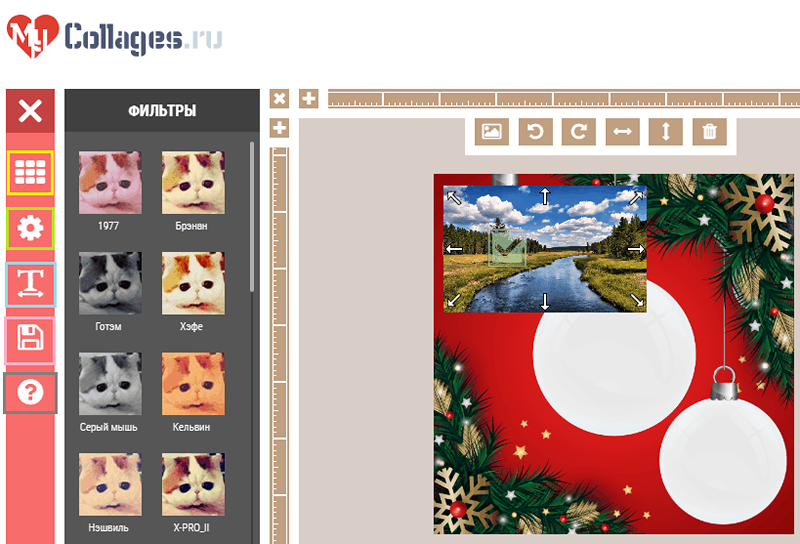
Максимальна роздільна здатність колажу, яка може бути створена в моїх колажах, становить 2560 px. Розмір полотна може бути будь -яким: Служба включає 14 форматів шаблонів, і є підтримка користувача. На полотні, залежно від вибраного шаблону, він підходить від 1 до 16 фотографій.
Готовий результат зберігається у форматі JPG або PNG.
Отже, як зробити колаж у своїх колажах:
- Відкрийте сторінку служби. Реєстрація тут не потрібна.
- Натисніть кнопку, обведену жовтою рамкою на першому екрані, і виберіть шаблон - стандартний, креативний або у формі фоторамки рамки. Або створити власну.
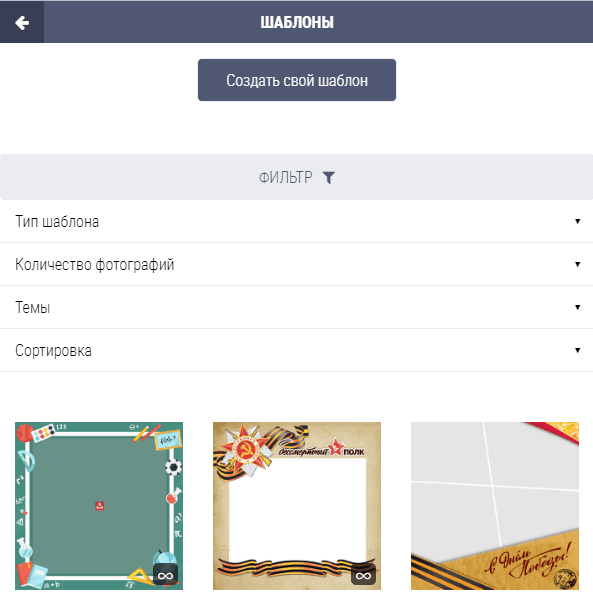
- Перейдіть до налаштувань (кнопка, обведена зеленим на першому екрані). Виберіть розмір колажу, встановіть товщину та радіус округлення меж, а також фон або текстуру для заповнення полотна.
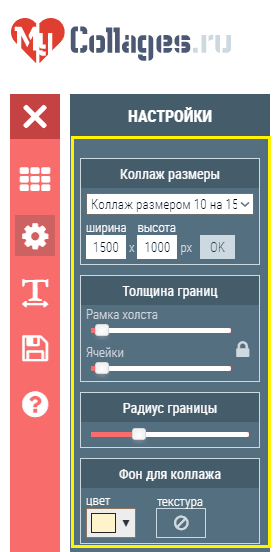
- Перейдіть до робочої зони та покладіть на ньому фотографії. Щоб завантажити фотографію з комп'ютера, використовуйте кнопки, один з яких обведений на малюнку під червоною рамкою. Якщо ви хочете переїхати, поверніть, щоб розтягнути або видалити завантажену картину, а також нанесіть на нього фільтр, натисніть на піктограму олівця, яка розташована прямо на цьому малюнку. Клацання на олівці відкриває панель інструментів, показану у верхній частині робочої зони.
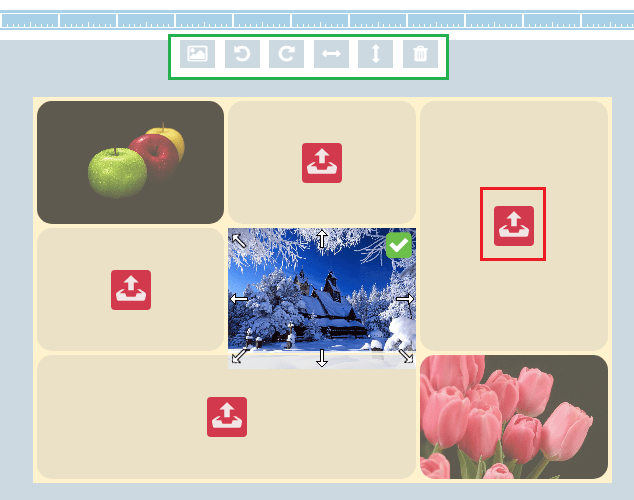
- Щоб доповнити колаж текстовим написом, натисніть кнопку у вигляді букви "ТЩо. Виберіть шрифт, його розмір та колір, а потім натисніть "Додайте напис"і введіть текст у кадр, який з’явиться на робочій області. Якщо результат не влаштований, натисніть кнопку олівця біля напису та редагувати або видалити його.
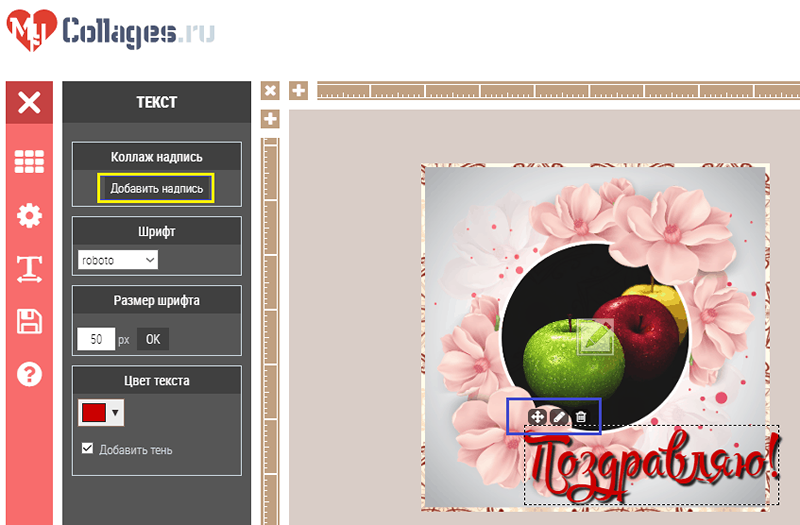
- Щоб зберегти готовий колаж, натисніть кнопку у вигляді дискети (на першому екрані він знаходиться в рожевому кадрі) та виберіть формат. Після цього завантажте файл за посиланням.
- Якщо вам потрібен ілюстрований сертифікат щодо використання послуги, натисніть на коло зі знаком запитання (нижче на панелі в сірому кадрі).
Основними перевагами моїх колажів є відсутність обмежень щодо кількості створених композицій (для початку роботи над новим не потрібно закривати старий - новий проект просто відкриється на наступній вкладці браузера), a Велика бібліотека шаблонів та зручність використання. І, мабуть, недолік - це лише одна - немає кнопки для скасування дій. Або це приховано, щоб ви не могли знайти.
Аватан
Послуга Аватан Він розміщений як онлайн -фотографія з необмеженими можливостями. Так, в ньому є більше можливостей, ніж мої колажі, але не злякайтеся, оскільки всі вони прості для розуміння непідготовленого користувача. Окрім того, що на моїх колажах є, коли створюють колажі, доступні інструменти виправлення та виправлення зображень.
Аватан дозволяє створювати два типи колажів - прості та незвичні. Різниця між ними полягає в тому, що прості створюються на основі порожніх шаблонів (біле полотно з маркуванням для фотографії) та незвично - на основі художніх фотографій.
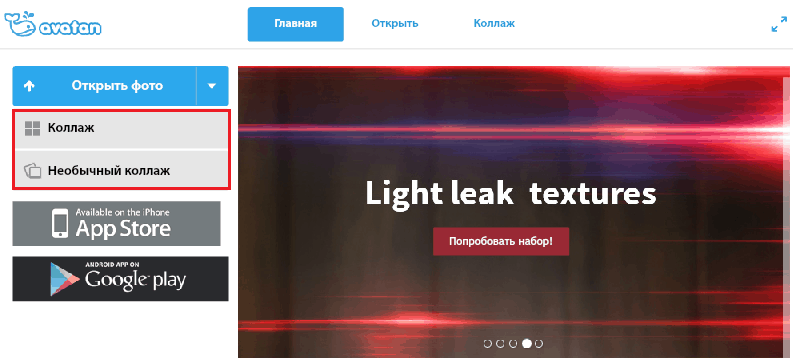
Adobe Flash Player необхідний для запуску редактора фотографій Avatan.
Розглянемо процедуру створення композиції з фотографії на прикладі "Незвичайний колаж":
- Відкрийте веб -сайт служби, реєстрація також не потрібна тут. Виберіть у головному меню "Незвичайний колажЩо. Після завантаження редактора натисніть на праву панель на значок "Відкрийте фотографію"І виберіть джерело - комп'ютер, Facebook або Vkontakte.
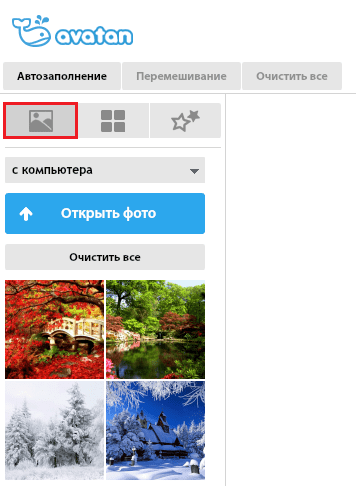
- Натисніть кнопку середньої (за допомогою квадратів) та виберіть відповідну фоторамку. Вони згруповані на теми - "Незабаром до школи", "Любов", "Зима", "Випускний" тощо. D. Однак тут їх вибір менш багатий, ніж у моїх колажах.
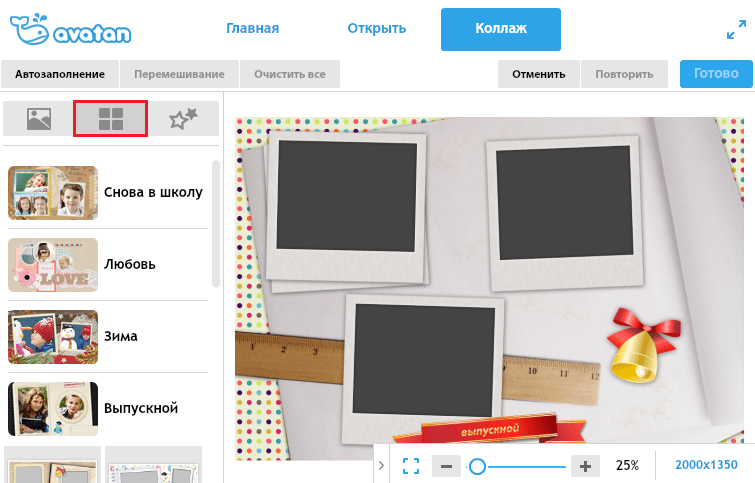
- Поверніться до розділу за допомогою завантажених фотографій та перетягніть їх мишею на задній. Або натисніть "АвтоматизаціяЩо.
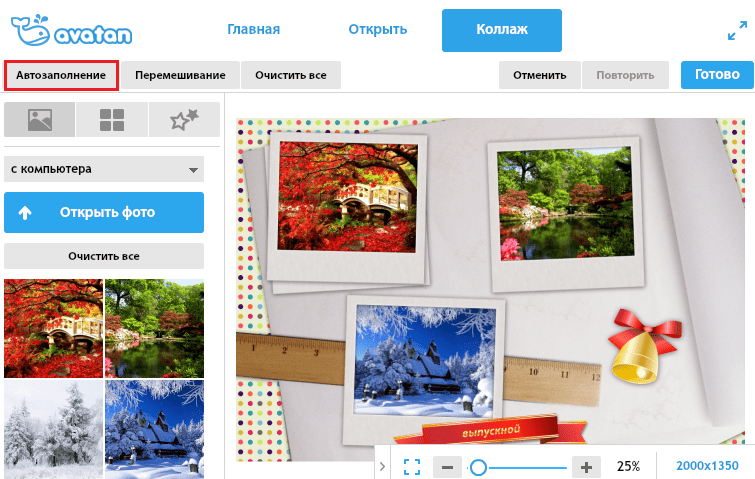
- Щоб змінити властивості однієї з зображень, натисніть третю кнопку - із зірками. Функції збільшення, зменшення, повороту та відображення картини, а також близько 20 фотофільтрів з можливістю налаштування ефекту, доступні тут.
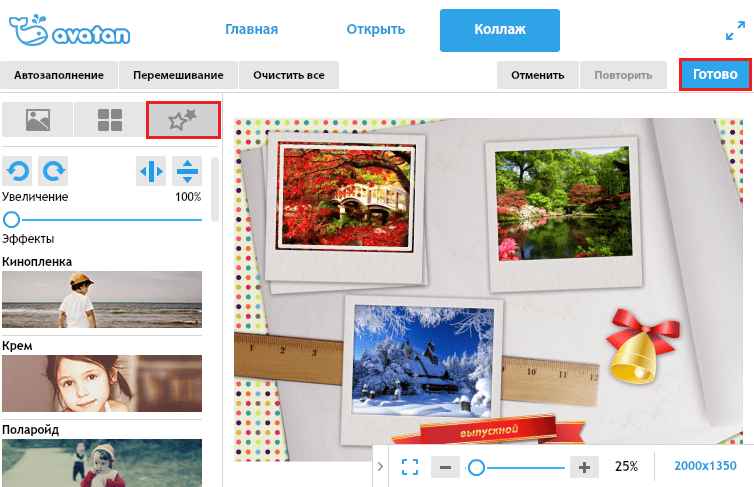
- Закінчивши розміщенням, натисніть "ГотовийЩо. Це перенесе вас до другої частини редактора, яка збирає інструменти для роботи з зображенням. Окрім корекції кольорів, ретушування, персоналу тощо. С., Існують засоби створення різних ефектів, наприклад, нав'язування текстур, додавання написів та наклейок (мініатюрні фотографії на прозорому тлі, наприклад, повітряні кулі, як на скріншоті), а також фотографічні фільтри, що використовуються до всього колажу, та багато іншого.
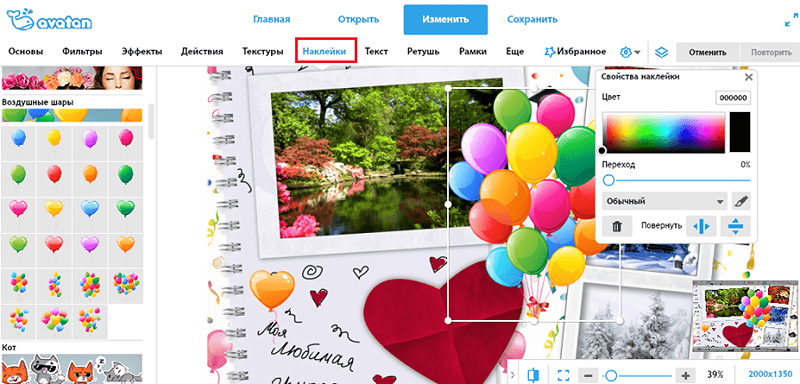
- Щоб зберегти результат, натисніть ту саму кнопку на верхній панелі, виберіть формат файлу - JPG або PNG, роздільна здатність - максимум 9000 px на одній стороні та місце завантаження - до комп'ютера, у VK або Facebook.
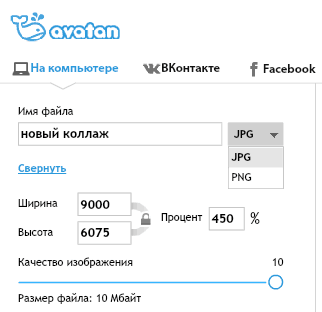
Найкраще, що є в Аватані, - це простота використання в поєднанні з багатим функціональністю, а недолік, мабуть, - це лише одна - залежність від Adobe Flash Player.
Фотор
Фотор - Ще один потужний графічний редактор Інтернету з функцією створення колажів. На відміну від попередніх, це дозволяє зберігати роботу на своєму особистому рахунку та використовувати їх як публічний портфель. Однак реєструватися на службі не потрібно: несанкціонований користувач має доступ до тієї ж функціональності, що і уповноважений, але без можливості підтримувати результати в Інтернеті.
FOTOR має безкоштовну версію - для шанувальників та оплата (від 3,33 долара на місяць) - для тих, хто потребує професійних засобів роботи з графікою та необмеженою хмарою. Безкоштовна версія містить рекламу (3 блоки на сторінці).
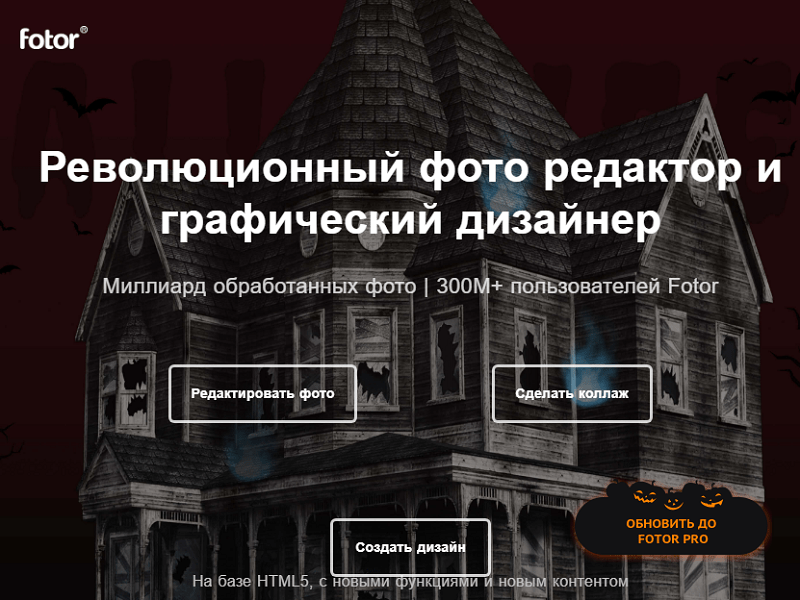
Як створити колаж у FOTOR (опція для зареєстрованого користувача):
- Натисніть кнопку "Зробити колаж"На домашній сторінці. Потім виберіть тип композиції - "Класичний колаж"(На основі порожніх шаблонів),"Художній колаж"(На основі дизайнерських фотографій),"Стильний колаж"(Ось кадри незвичної форми без фонових зображень) або"Фотографічний"(Колаж має форму вертикально або горизонтально орієнтованого фотоленій).
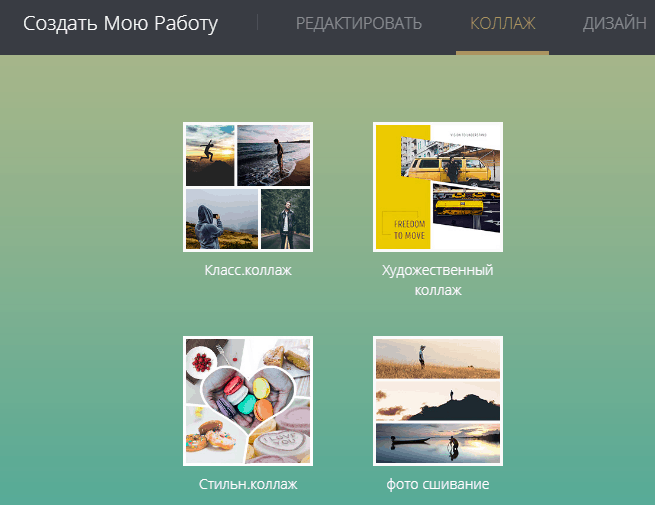
- Виберіть шаблон із колекції (ті, що позначені піктограмою алмазу.
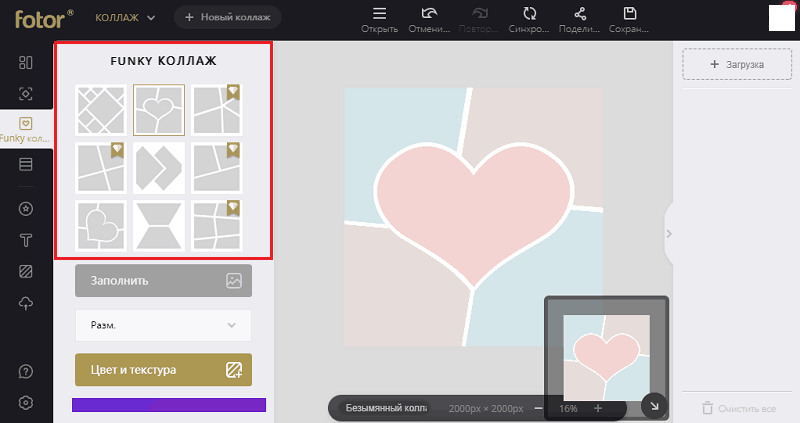
- Натисніть кнопку "Навантаження"і завантажте фотографії на послугу, з якої ви будете робити колаж. Перетягніть їх у потрібні місця робочої зони.
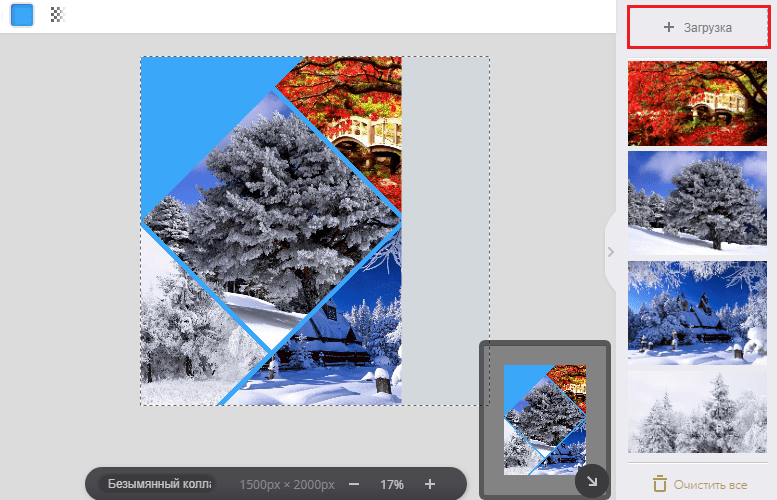
- Якщо ви хочете, доповніть композицію "ювелірними виробами", які є простими графічними малюнками, такими як дуги, геометричні форми, кути тощо. С., і текст. Колекція послуг має кілька сотень шрифтів, але більшість із них мають лише латинський малюнок.
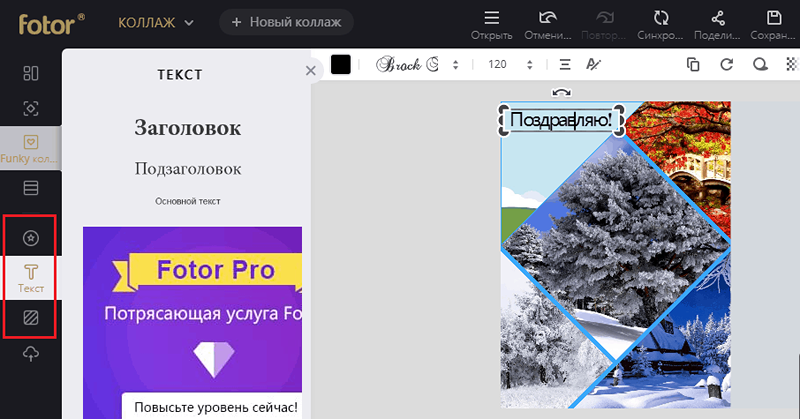
- Коли колаж буде готовий, натисніть кнопку на верхній панелі "Заощадити"Завантажити його на комп'ютер (PNG, JPG та PDF підтримуються) або"Розподіляти"Для публікації в соціальних мережах. Серед останніх - Facebook (Page + Messenger), Tumblr, Twitter, Pinterest та Google+. Крім того, робота зберігається в хмарі редактора, і ви можете поділитися посиланням на нього будь -якими засобами спілкування.
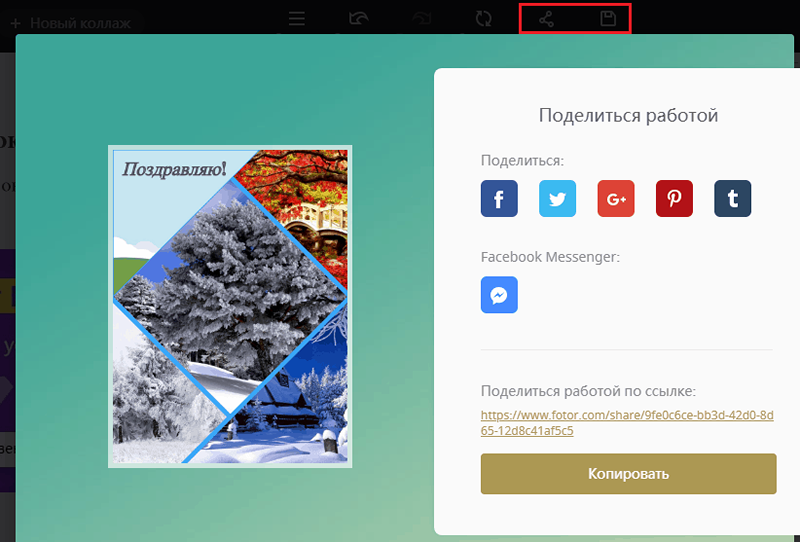
Редактор FOTOR використовує двигун на основі технології HTML5, що значно перевершує Flash Performance. У порівнянні з Avatan, на слабких комп'ютерах ця послуга працює швидше і стабільніше, але вимагає оновлення браузера до версії підтримки HTML5.
Іншими перевагами FOTOR є здатність працювати з шарами та прозорістю, що розширює простір для творчості. Однак немає вбудованих фотографій та інструментів корекції зображень. Точніше, вони є, але окремі від засобів створення колажів. Якщо початкові зображення недосконалі, користувачеві доведеться їх редагувати спочатку і лише тоді збирати їх у композиції, що далеко не завжди зручно. Крім того, у безкоштовній версії досить обмежений набір шаблонів.
Полотно
Універсальний онлайн -додаток для графічного дизайну Полотно, Як і Фотор, має безкоштовну та комерційну версію (від 9,95 доларів на місяць). Відмінності між ними приблизно так, як скрізь - більше функцій, більше шаблонів, ексклюзивних фотобанків та можливості роботи в команді на проектах доступні для платних абонентів. Однак усі платні функціональні можливості доступні для безкоштовного тестування протягом 30 днів, і за цей час ви можете мати час на багато.
Крім того, не -комерційні організації (за індивідуальним застосуванням) можуть використовувати оплачувані функції, а послуга забезпечує пільгові умови передплатної установки для навчальних закладів.
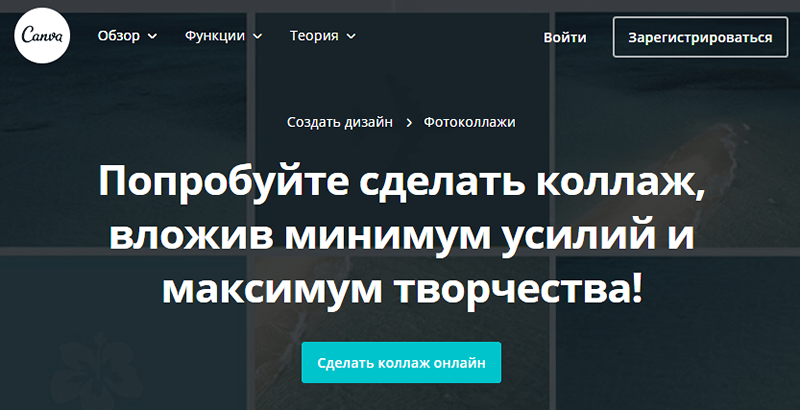
Безкоштовний користувач служби Canva отримує в його розпорядженні:
- 1 ГБ місця в хмарному сховищі.
- Більше 8000 шаблонів дизайну.
- Доступ до побудованого -фото банку, де вартість однієї фотографії починається від 1 долара.
- 2 папки для зберігання завантажених або придбаних фотографій.
На відміну від конкурентів, для роботи з редактором Canva, необхідна реєстрація чи дозвіл під рахунок соціальних мереж.
Процедура створення колажу:
- Після введення облікового запису натисніть кнопку "Створіть дизайн"І виберіть опцію з довгого списку"ФотоколажЩо.
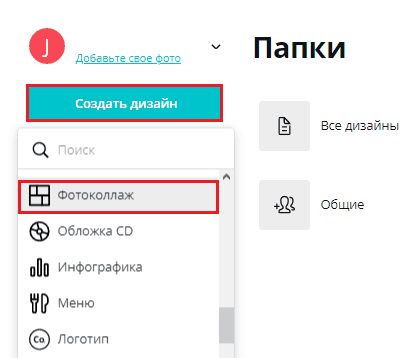
- Виберіть відповідний шаблон. Тут їх набагато більше, ніж конкуренти. Більше того, багато з них йдуть з готовими.
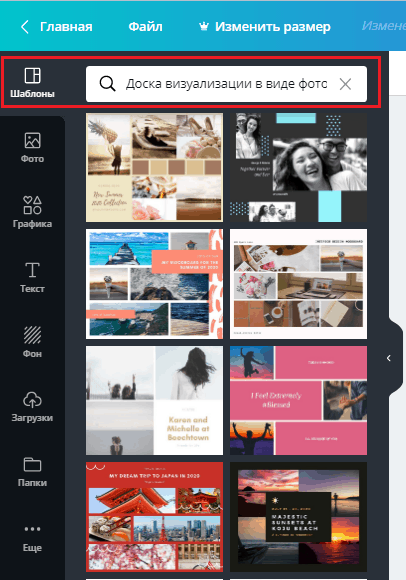
- Виберіть зображення, які зроблять колаж із фоток -банку або завантажте з комп'ютера. Перший доступний у розділі "Фото", другий - в"НавантаженняЩо. Перетягніть фотографії на полотні та влаштуйте так, як ви хочете їх побачити. Якщо необхідно, використовуйте фільтри та інші інструменти корекції зображень - кнопки виклику над робочою зоною.
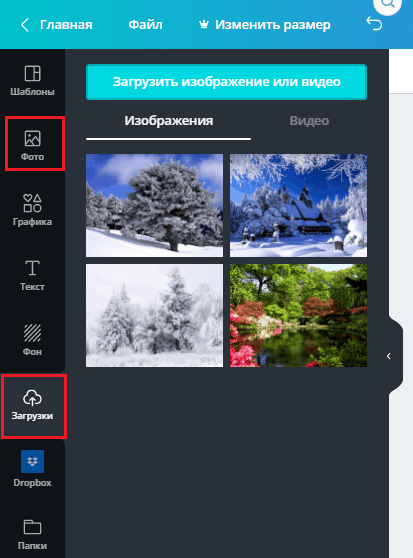
- Якщо ви хочете розробити композицію за допомогою графічних елементів, відкрийте розділ "Графічне мистецтво"і перетягніть вибрані зображення до колажу. Вони можуть бути масштабними.
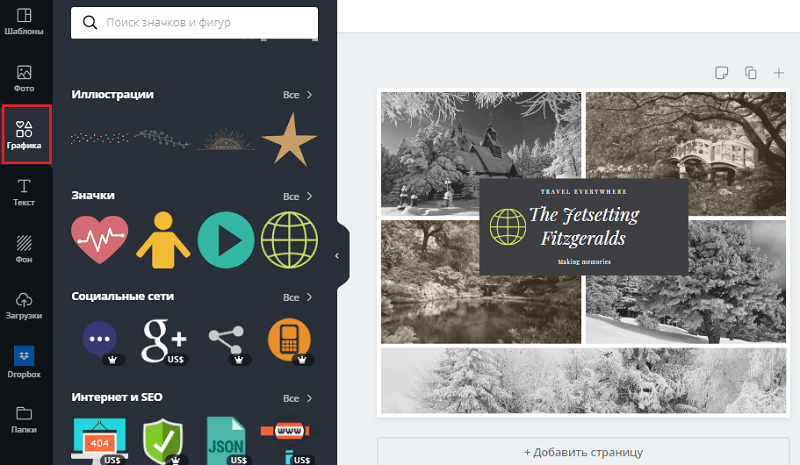
- Щоб додати напис, натисніть на вкладку "Текст", Клацніть на текстовий шаблон на робочій області та наберіть потрібну фразу. Вибір шрифтів дуже багатий, і серед них багато кириликів. Крім того, існують текстові шаблони з колекціями свердловинних шрифтів, які навіть конкуренти не мають близьких. Ви повинні витягнути варіант залучення та редагувати напис.
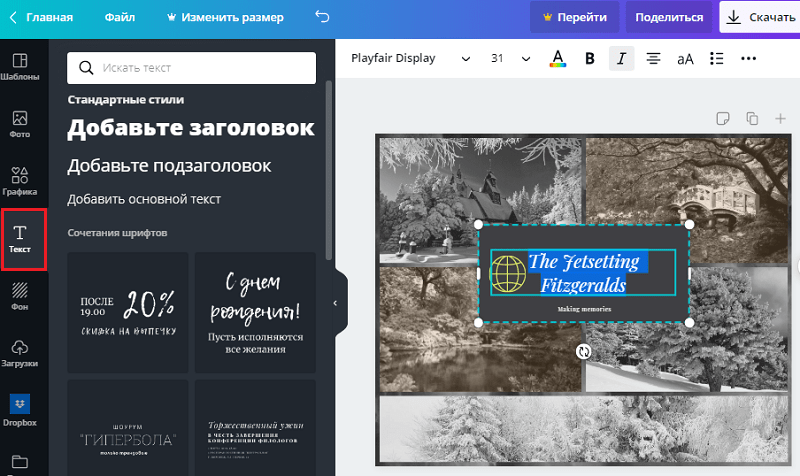
- Створений фотоколаж автоматично зберігається в профілі користувача. Щоб завантажити його на комп’ютер, третій партію хмарний диск, розмістити в соціальних мережах, надішліть його поштою або отримайте посилання, натисніть кнопку "завантажити"У верхньому меню та виберіть потрібну дію. Під час завантаження графічних файлів доступні формати PNG, JPG та PDF - стандартні або вдосконалені для друку.
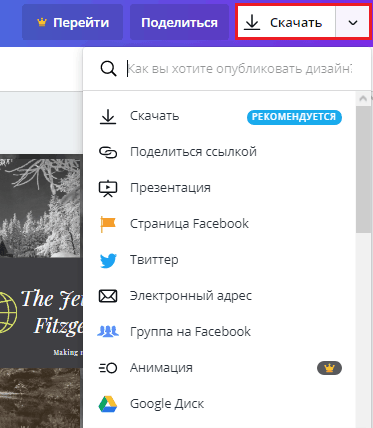
Основна перевага послуги Canva полягає в тому, що це дає можливість людям, далеко від художньої творчості, створювати колажі досить професійної якості та швидко та без зусиль. Так, і професіонали, які працюють тут на комерційній основі, завдяки величезному фотобанку та бази даних шаблонів, значно заощаджуючи час.
Не без недоліків - безкоштовна версія Canva не дозволяє користувачеві визначати розмір кінцевого зображення. Хоча для друку та розміщення на веб -сторінках достатньо і те, що створюється за замовчуванням.
Успіх у творчій роботі!

